
こんにちは!イラストレーターの星塚あおいです🌞
先日、人生で初めてKindleにマンガ形式の原稿をアップロードしてみました!
週刊で描き溜めたコミックエッセイが一冊の電子書籍になるのは感動でした✨
その一冊のデータを作るために、私はAdobe Illustrator(以下、イラレ)で作業をしました。
昨今はCanvaやAdobe Expressなど、誰でも簡単に原稿を作成できるかと思いますが、
私はなんだか、オンライン上に自分の資産であるマンガデータをアップしたくない気がして、作業環境はオフラインで完結できるイラレを選びました。
(SNSにデータ上げてる時点で意味のない葛藤とは分かりつつ😅)
そんな部分に少しでも共感いただける方の為に、イラレの原稿作成手順をご紹介いたします💪

現在、イラレで原稿作成したマンガをKindleで配信中!
Kindle Unlimited会員の方は無料です✨
※製品URLはAmazonアソシエイト等のリンクを使用しています。 広告リンクからご購入いただいた場合、購入によって発生した報酬が星塚あおいの活動のサポートとなります。
下準備
ページの台割りを考えよう
まず最初に、どんなページ構成にするか考えるところから始めました。
必要なページ数をイラレのアートボードとしてあらかじめ作っておく必要があるからです。
私はざっくりと、以下のページ割りで進めようと決めました。
▼全体のページ数 合計:約80p
・描いたマンガのページ数:62p
・扉:1p
・はじめに・目次・あとがき・奥付:4〜6p
・コラムなど自由欄:10p前後

アートボードは作業中に追加・並べ替えできるので、最初は本当にざっくりでOK!
画像素材をJPGで用意
描いたマンガを1ページずつJPGにして、フォルダにまとめておきましょう。
イラレに画像を貼る際に「ファイル」→「配置」→「リンク」に☑️で作業環境を軽くできます。
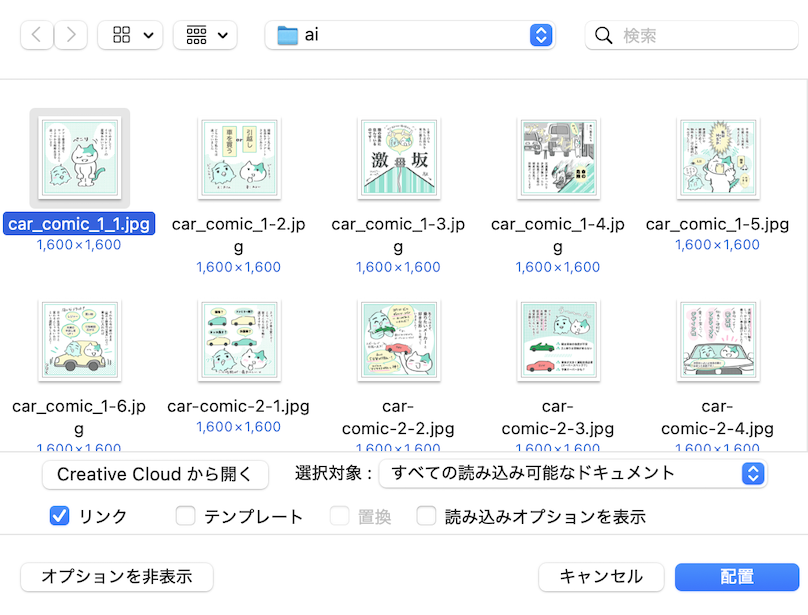
Kindle Createをインストールしておく
Kindleに原稿をアップロードする際、PDF→KPFという拡張子に変換する必要があります。
その変換ソフトである「Kindle Create」を事前にインストールしておきましょう。
Kindleでの実際の見え方もプレビューできます。
ソフトのダウンロードはこちらから可能です👇
KDPアカウント(kindle direct publishing)に登録も済ませておきましょう👇
Kindleの原稿サイズ・容量は?
私が用意した原稿サイズです。
▼表紙画像
・推奨サイズ:幅1,600 × 高さ2,560 px
∟最小:幅625 × 高さ1,000 px
∟最大:幅10,000 × 高さ10,000 px
・形式:JPG または TIFF
・容量:50MBまで
▼原稿
・推奨サイズ:幅800 × 高さ1,280 px
・解像度:300ppi
・形式:PDF
・容量:650MBまで

私の場合は、一冊78ページで約134MBのPDFになりました!
Illustratorで作成する
新規ドキュメントのプリセットを設定
「ファイル」→「新規」でドキュメントを作成しましょう。
幅、高さを入力したら、
ポイント①:アートボード数=全体のページ数を入力
ポイント②:詳細設定を押す
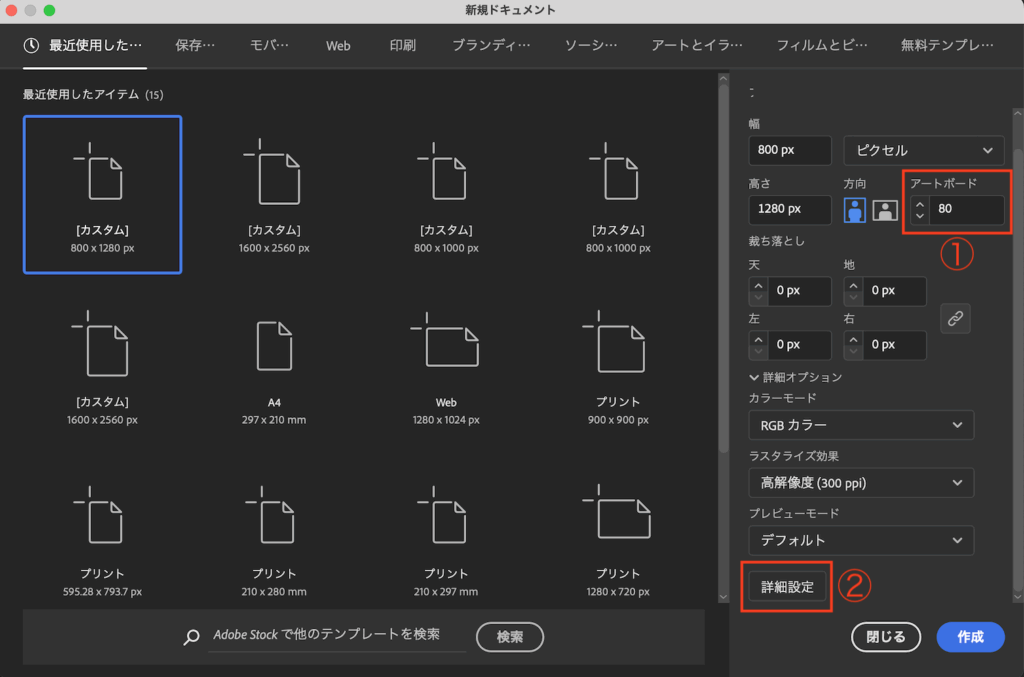
ポイント③:ページの方向を指示
(今回は縦書き・右綴じのため、ページ送りの方向は左にする)
ポイント④:アートボードの間隔を入力(だいたい70pxにしました)
ポイント⑤:アートボードの列数を設定できます。お好みで。
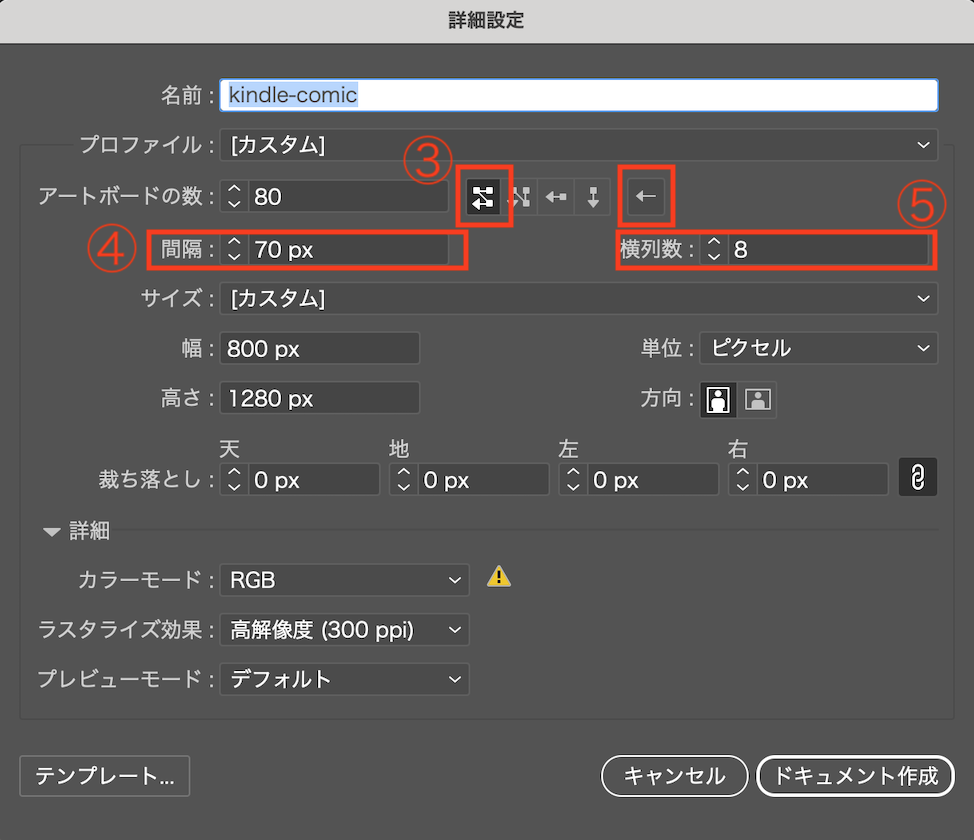
するとこんな感じでページ全体の設定ができました!👇
左方向へページも進む設定です。
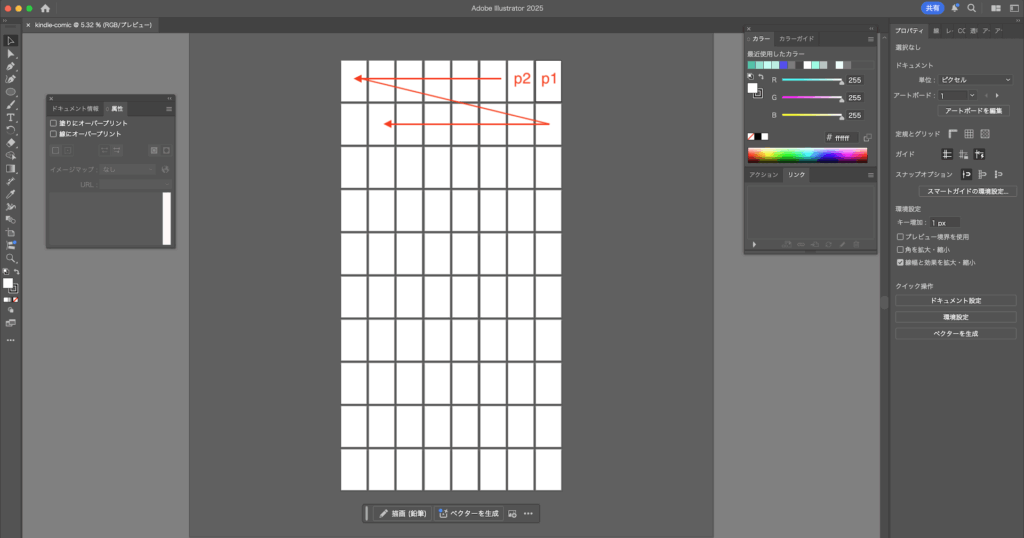
ノンブルの設定
ノンブルは気合いで手作業で振りましたが、便利なやり方を見つけたのでご紹介します!👇
マンガ画像素材をアートボードに載せていく
はじめに・目次のページを任意で作ったら、いよいよマンガ画像を配置していきます!
「ファイル」→「配置」→「リンク」にチェックで、アートボードに画像を載せられます。
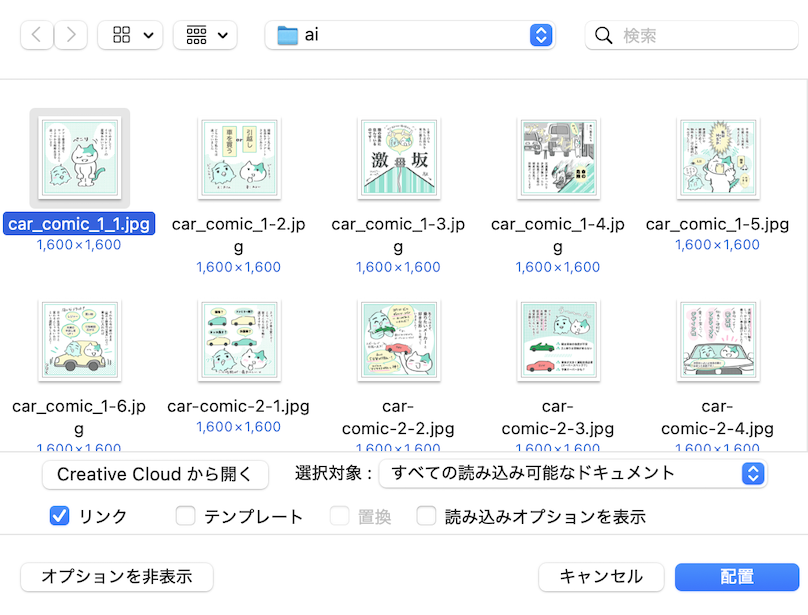
この時、貼付する画像サイズを数値で指定したい時は、画像を選択して「プロパティ」から設定できます。
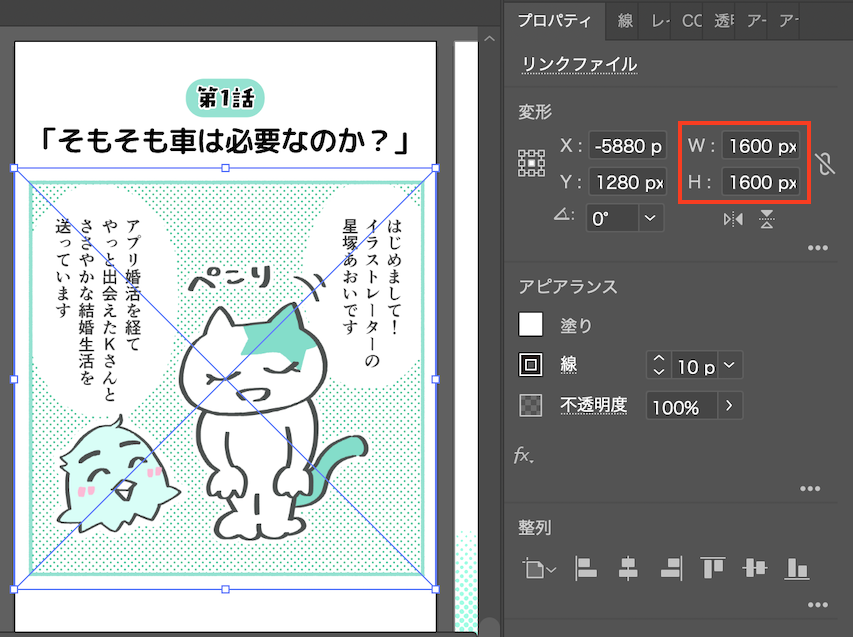
アートボードを並べ替えたい時
例えば、2ページ目(真ん中)のアートボードを3ページ目にしたい時。
「ウインドウ」→「アートボード」を呼び出して、「2」と書かれたアートボードを下にドラッグします。
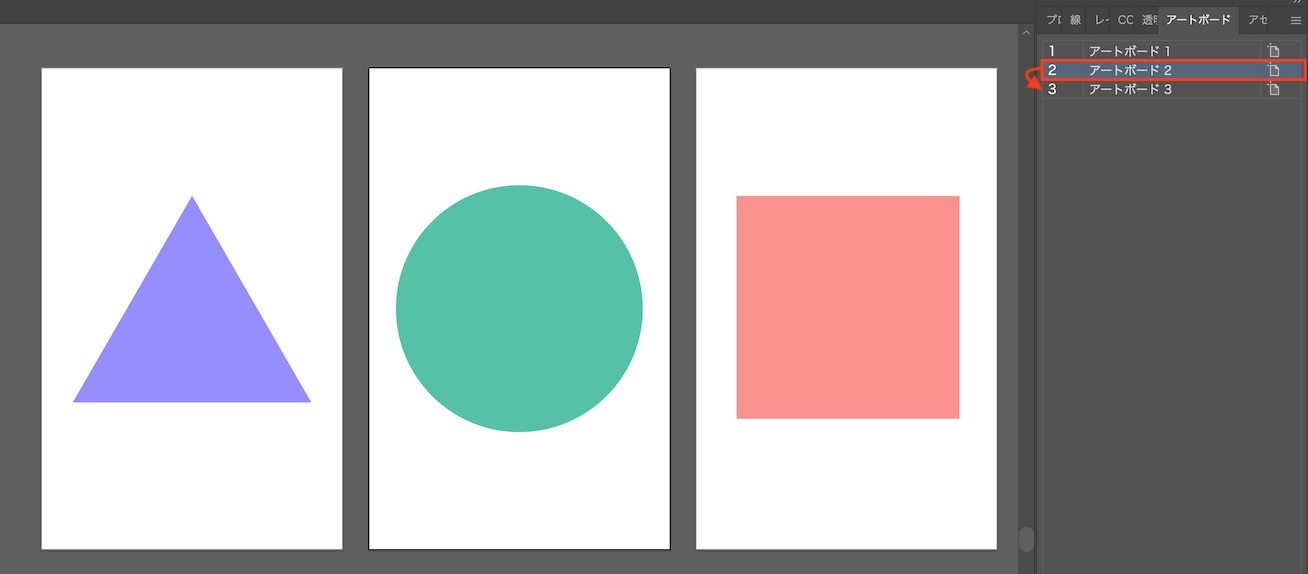
ドラッグした後、右上のハンバーガーメニュー(三本線)を押して「再配置」を選択
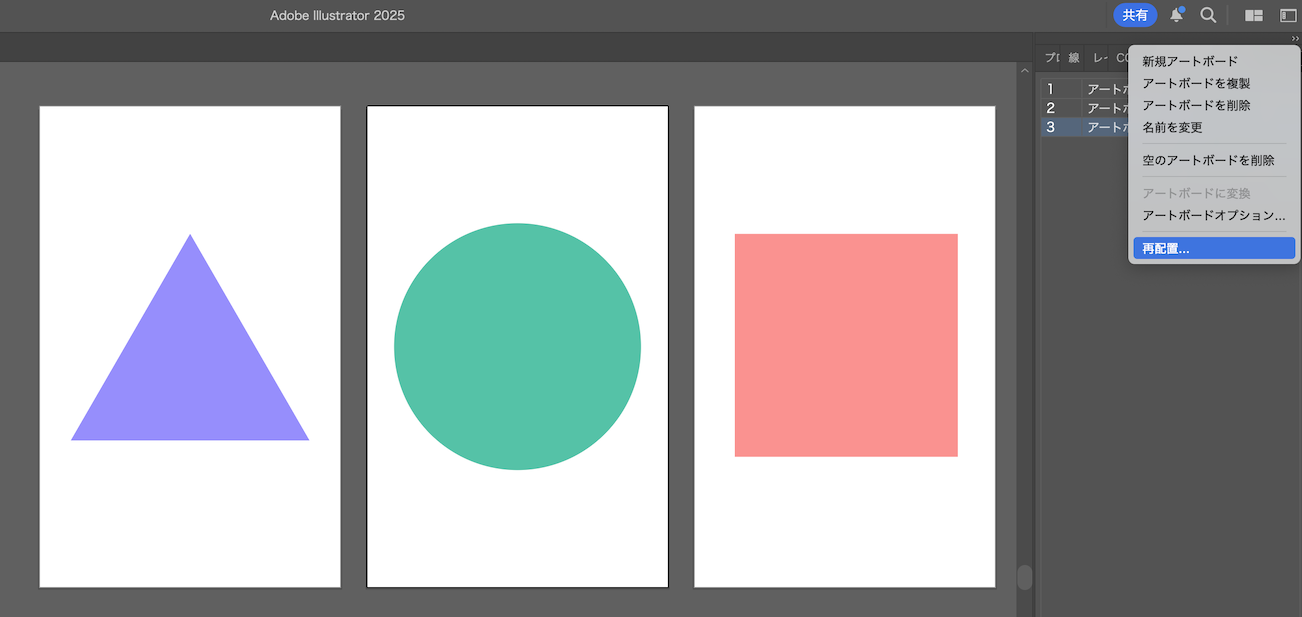
すると、アートボードの順番が入れ替わり、PDF変換した際もページ順序が崩れません!
(アートボードの名前はそのままですが手打ちで変更も可能です)
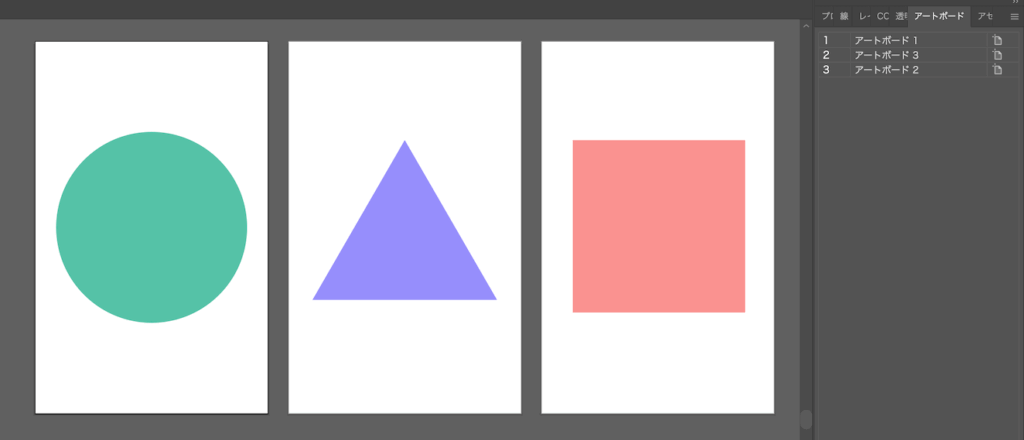
PDFで保存する
全ての作業が終わったら、PDFで別名保存しましょう。
これでKindleにアップロードできる原稿データができました!
見開き・単体ページの見え方について
実際にKindleではどんな風に見開き表示されるかご紹介します。
こだわりがある方は、こちらを念頭にイラレ作業するとよいでしょう。
扉(1ページ目)を単ページにした場合の見え方
以下、Kindle Createの作業画面です。
1ページ目(扉)を単ページに設定します。
(ちなみに他の各ページも任意で設定を変えられます)
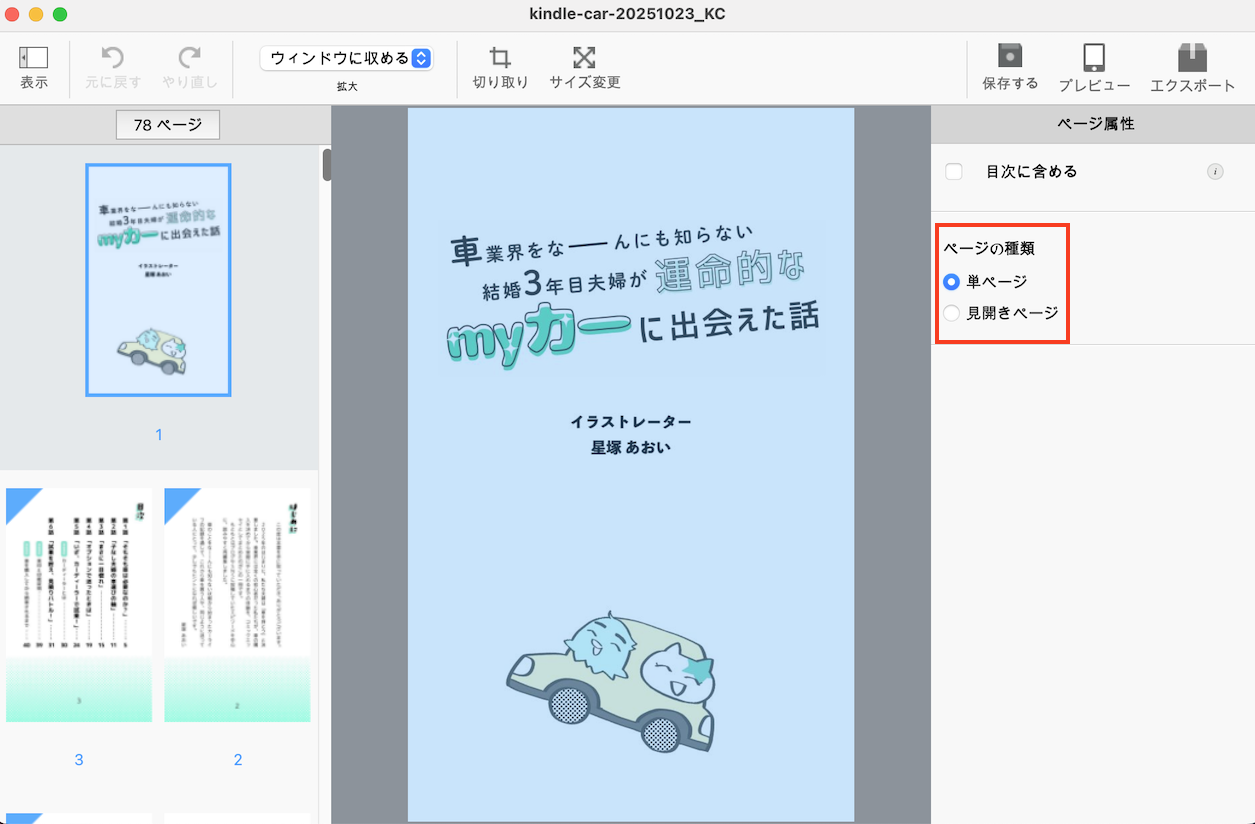
プレビューを開いて、左上の「向き」を横向きにします。
すると、見開きにして見た場合、1ページ目は単ページになります。
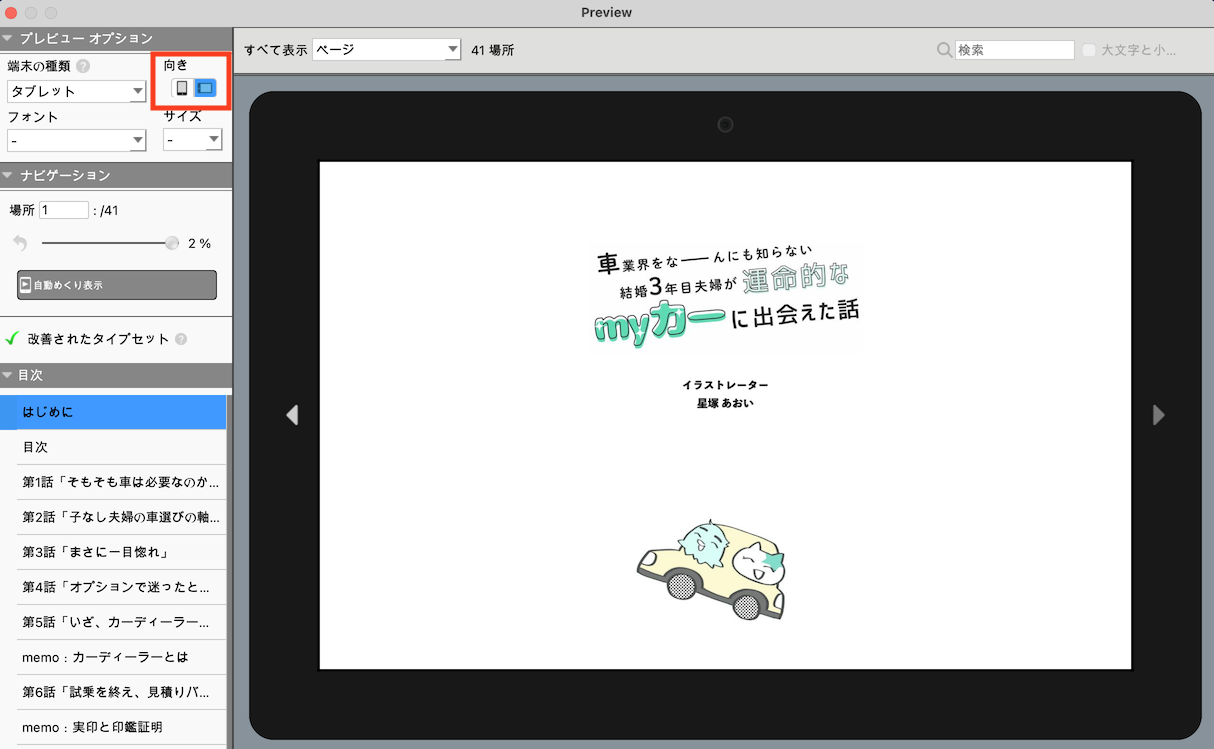
2ページ目から見開きで表示されます。
このことから、偶数ページは右にくる構成になりますね。
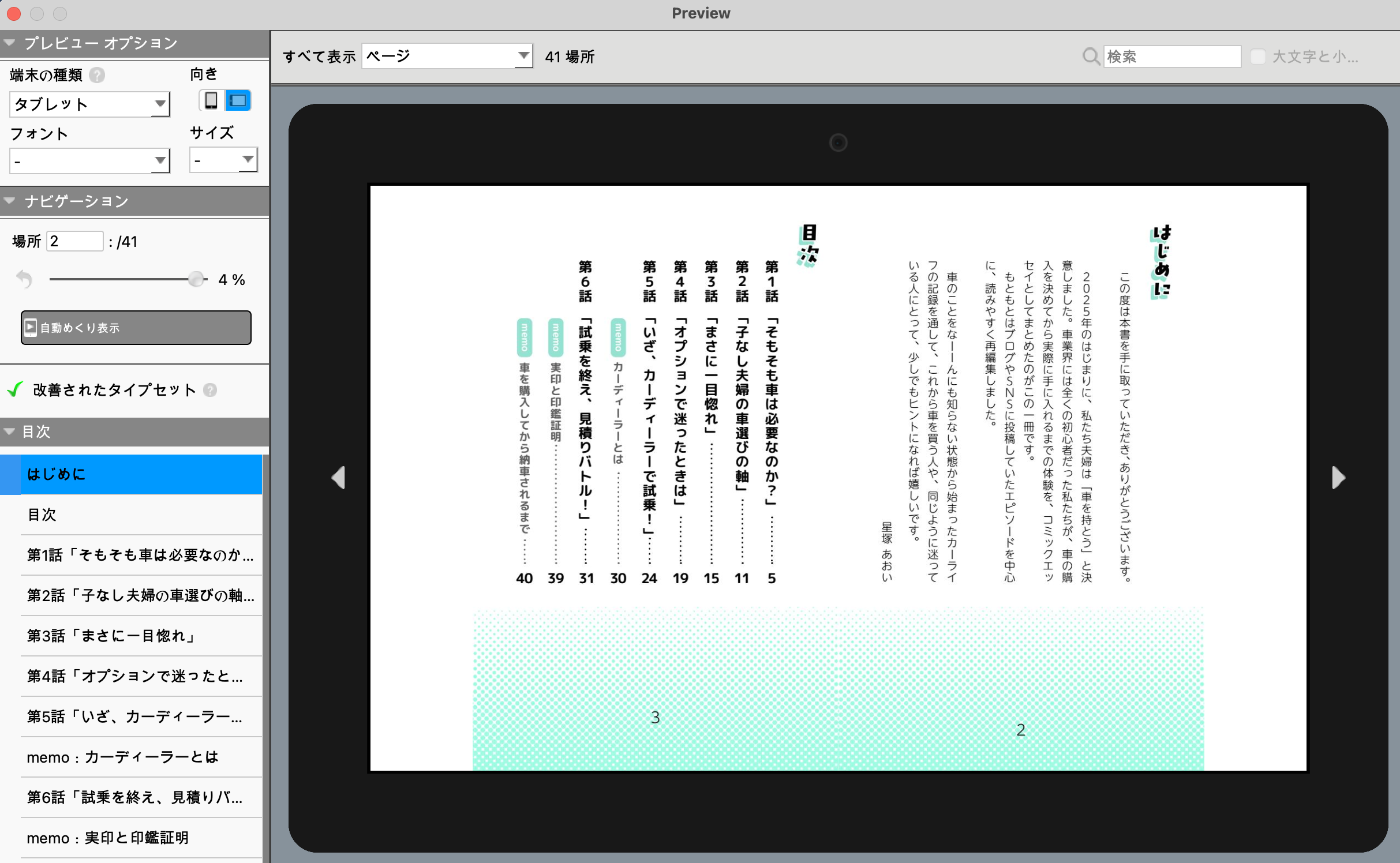
なお、端末の向きを縦にした場合は、全てのページが単ページで表示されます。
扉(1ページ目)から見開きにした場合の見え方
1ページ目(扉)と、2ページ目(はじめに)が見開きになりました。
従って、偶数ページが左にくる構成となります。
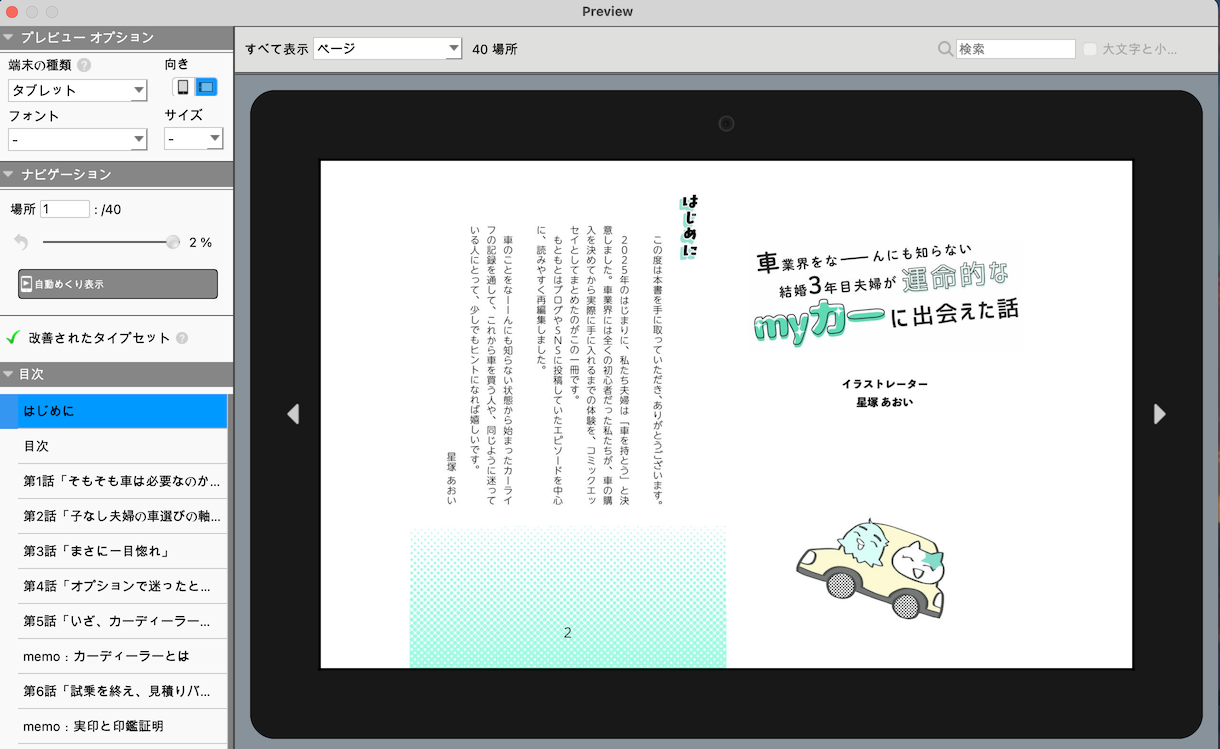
マンガの場合は、リンク挿入できない
Kindleは電子書籍のテキスト上にリンクを挿入することができますが、マンガはそれに対応していません😢(2025年10月現在)
奥付のプロフィールからSNS等を見てほしい時、私はQRコードを載せました👇

QRコードは、Adobe Expressで丸っこい感じのが作れました!👇
電子書籍PDFにリンクを挿入したい時
ちなみに、マンガ以外の電子書籍(テキストメインのやつ)にはリンクを貼り付けられます。
イラレでリンク挿入したPDFを簡単に作れますのでご紹介します♪
・「ウインドウ」→「属性」を呼び出し
・リンクを挿入したいオブジェクトを選択して、イメージマップを「長方形」に設定
・URLを設定
・PDF保存時「ハイパーリンクを保持」にチェック

あとは、PDFをKindle Createにアップロードして、リンクの設定をしたら完了です。
さいごに
以上の手順で、イラレで一冊のマンガ原稿が作れるようになります!
ページ数が多いと大変ですが、単行本の編集作業として楽しく作業できることを願っています☺️

星塚あおいのコミックエッセイをKindleで配信中!
Kindle Unlimited会員の方は無料です✨
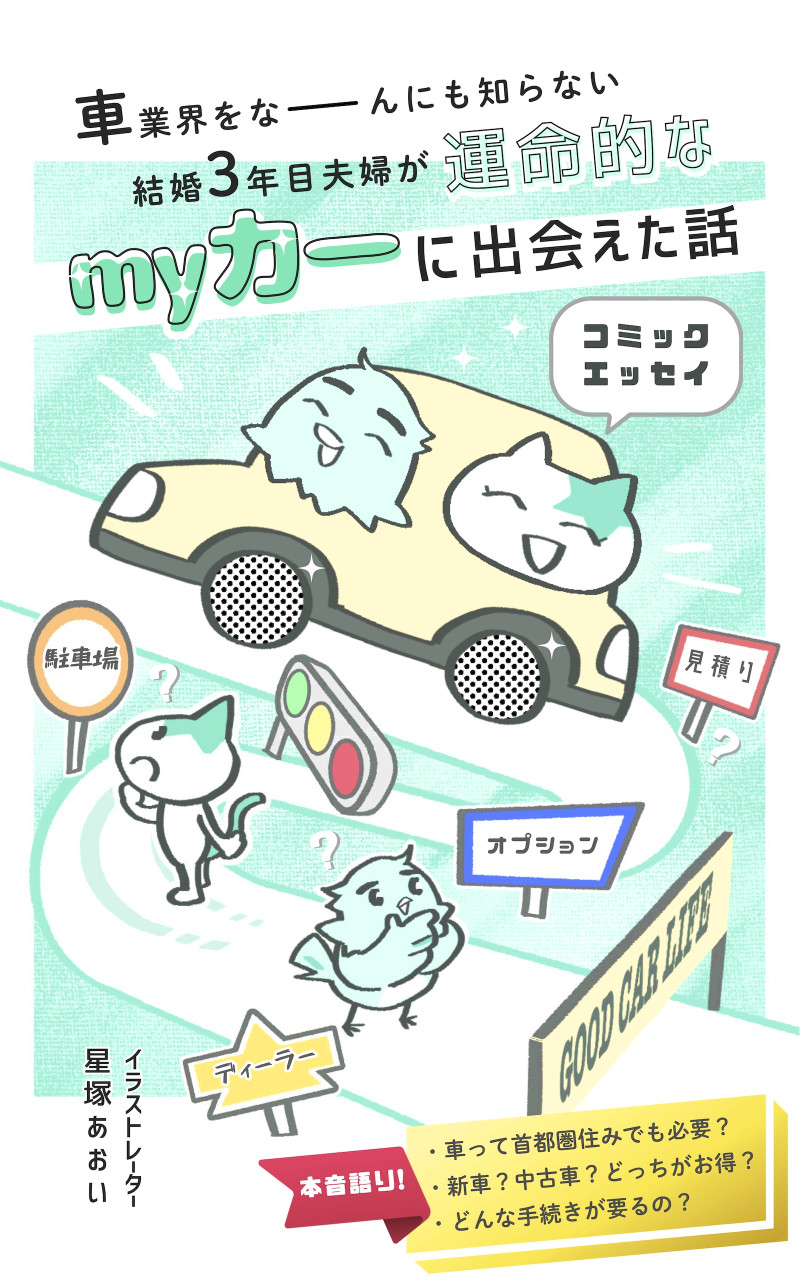
『車業界をなーんにも知らない結婚3年目夫婦が運命的なmyカーに出会えた話』
夫婦で初めての車えらびーー笑って読める、ちょっと役立つコミックエッセイ
「車のこと、全然わからない…!」そんな人にこそ読んでほしい。
初めて車を買うって、ワクワクすると同時に、大きな買い物だしちょっと不安。
中古車と新車どちらが得なの?ディーラーって何?営業さんとの駆け引きってあるの?
そんな“車業界の右も左も知らなかった夫婦”のリアルな体験を、
笑いと気づきたっぷりのコミックエッセイにまとめました。

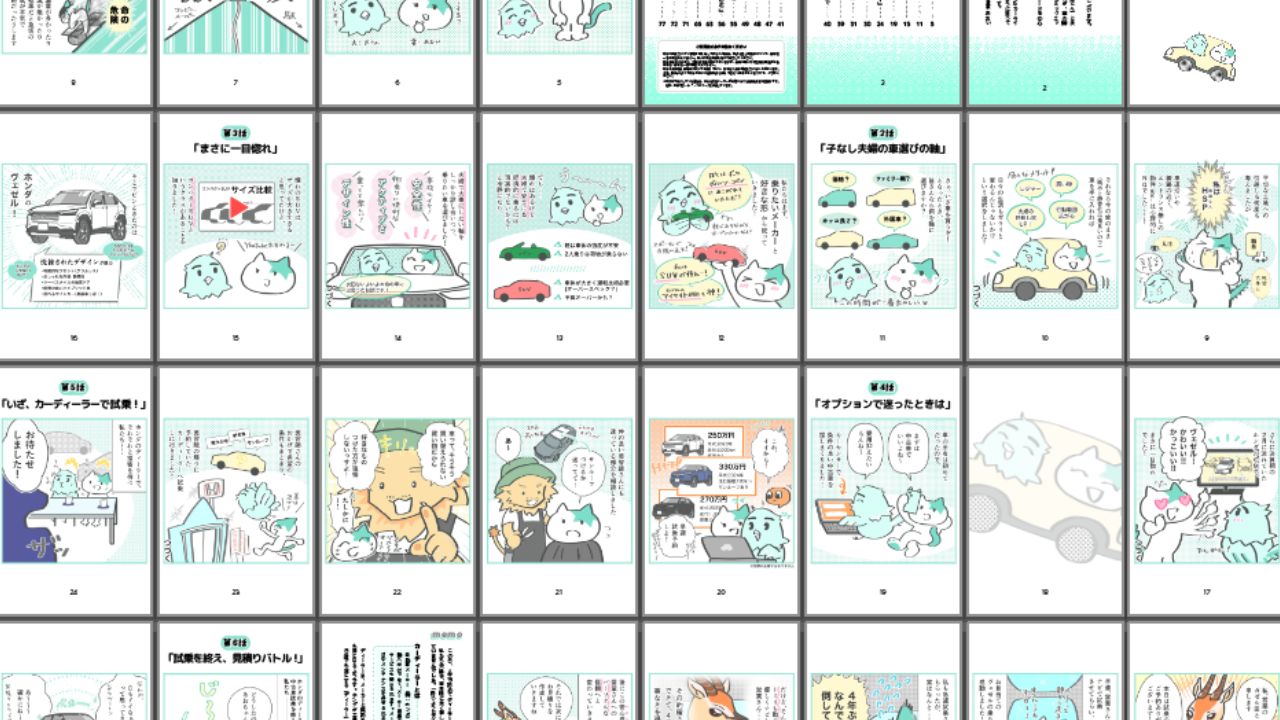

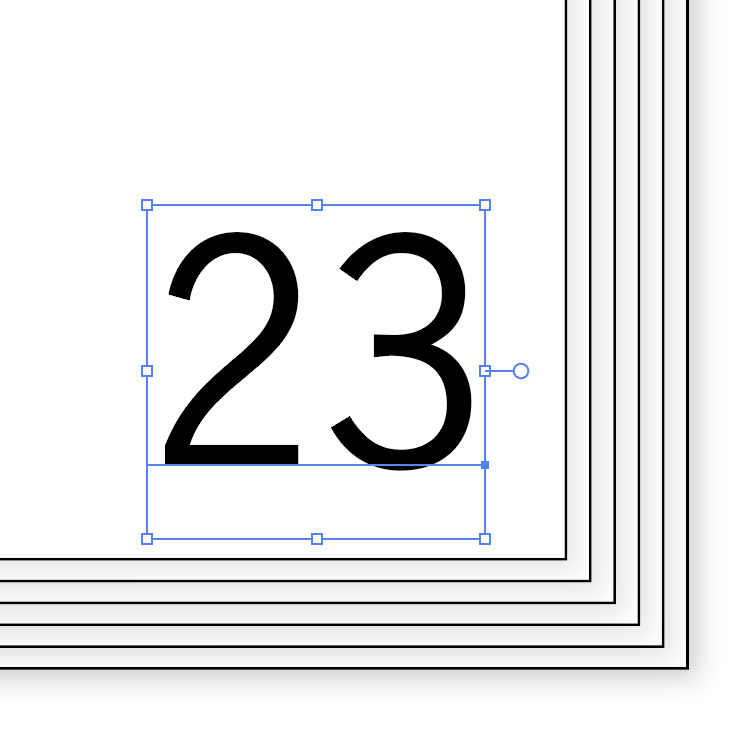
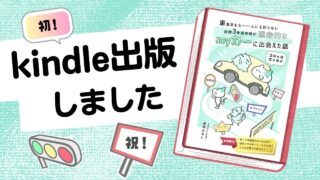

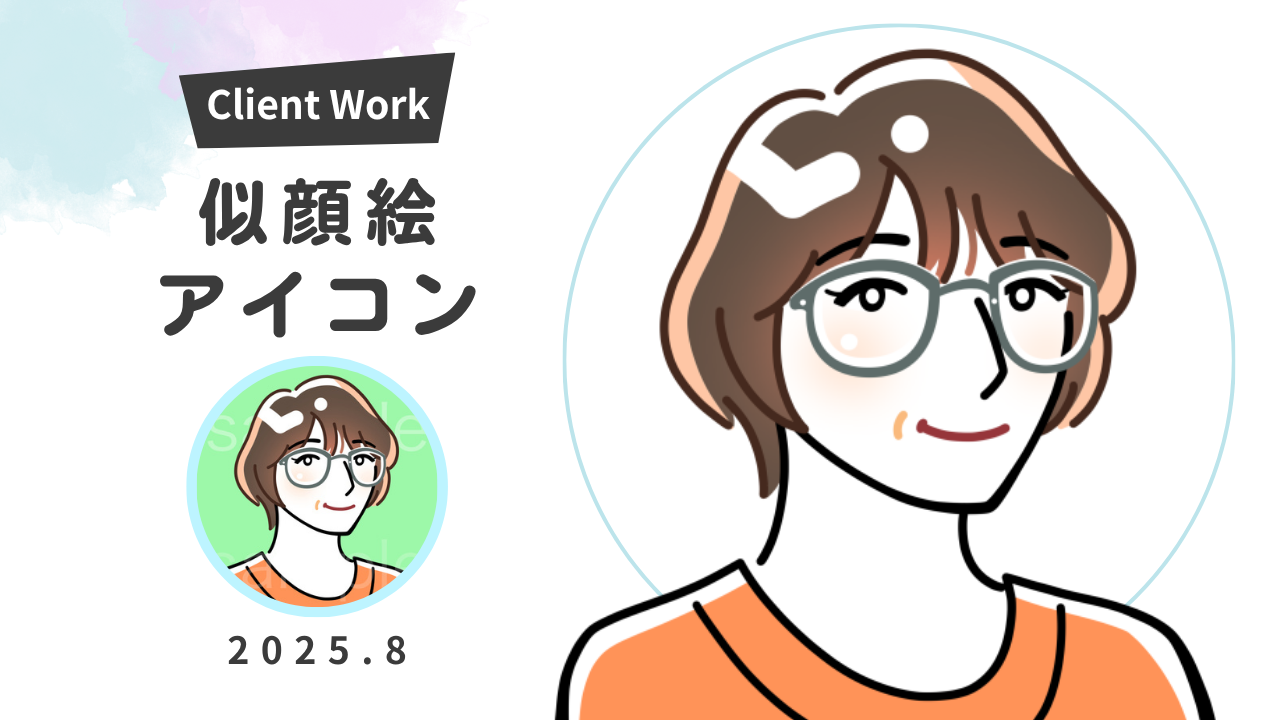
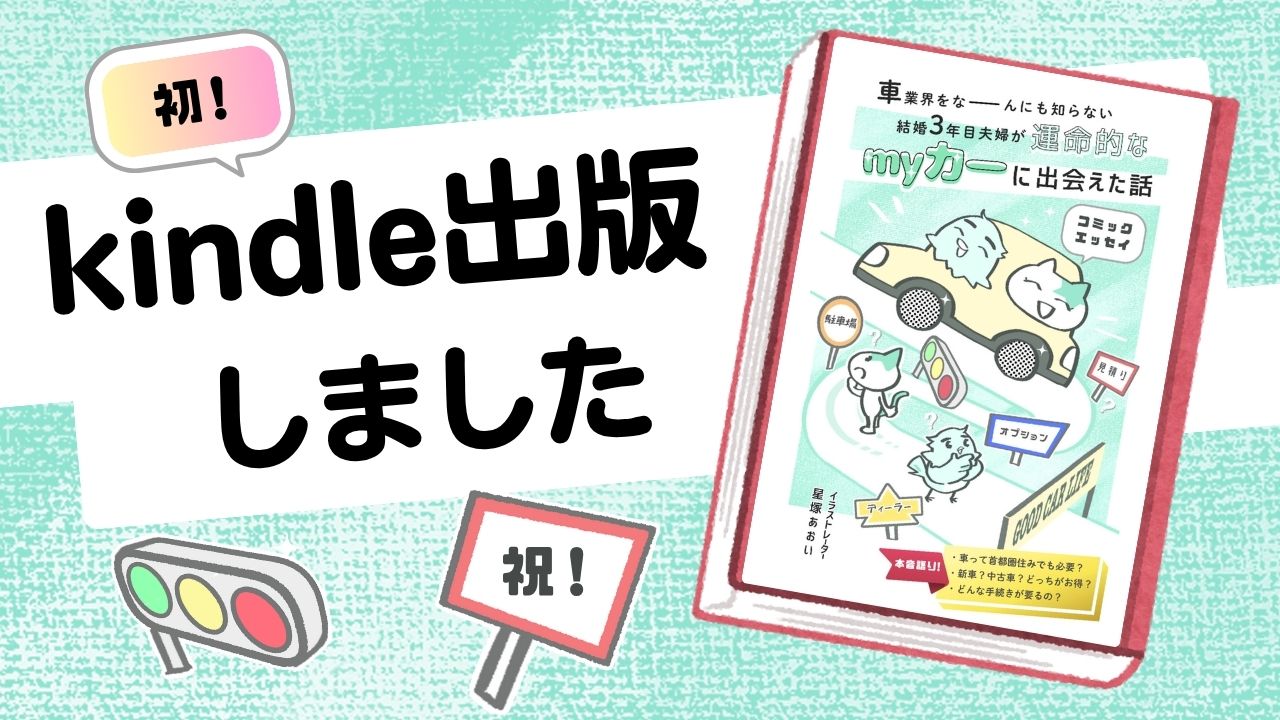

コメント